釘釘文檔將文字分欄的方法
時間:2024-01-12 09:47:22作者:極光下載站人氣:30
很多小伙伴在使用釘釘軟件的過程中都會需要創建各種格式的在線文檔,例如文字文檔,在使用釘釘對在線文字文檔進行編輯的過程中,有的小伙伴想要將文檔中的文字內容添加到分欄中,但又不知道該怎么進行設置。其實很簡單,我們只需要在釘釘中打開一個文字文檔,然后在文檔中輸入“/”圖標,再在菜單列表中點擊打開“分欄”工具,接著在文檔中復制文字內容,再將該內容粘貼到分欄中即可。有的小伙伴可能不清楚具體的操作方法,接下來小編就來和大家分享一下釘釘文檔將文字分欄的方法。
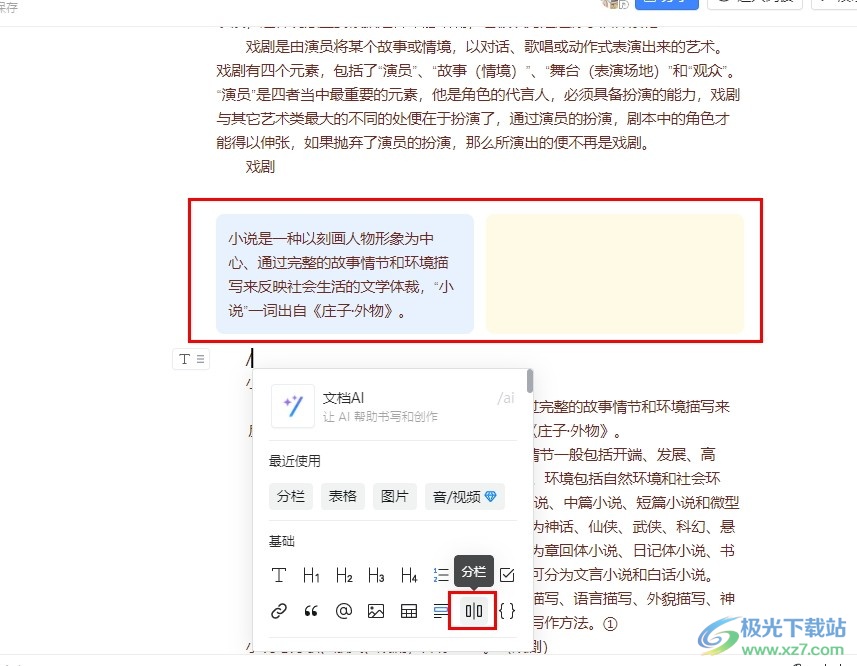
方法步驟
1、第一步,我們在電腦中點擊打開釘釘軟件,然后在釘釘頁面中點擊打開“文檔”選項
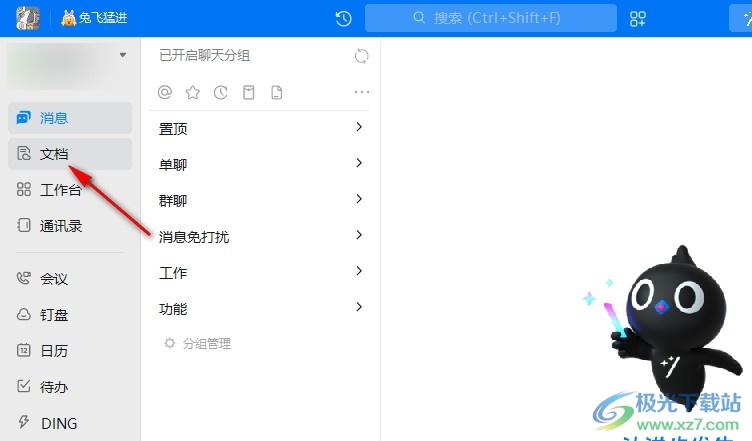
2、第二步,打開文檔選項之后,我們在文檔頁面中找到自己需要編輯的文字文檔,點擊打開該文檔
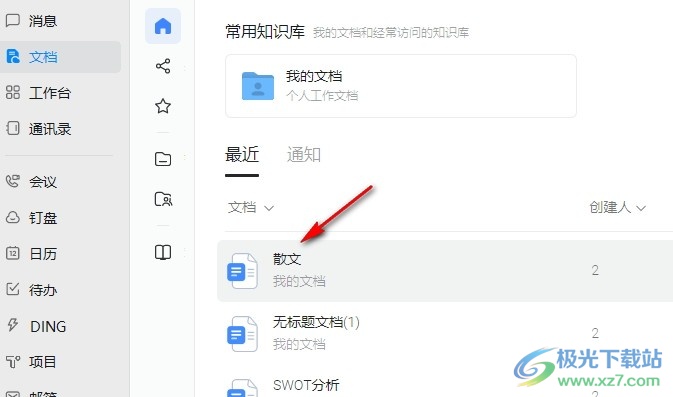
3、第三步,進入文檔編輯頁面之后,我們在該頁面中點擊一個空白行,然后輸入“/”
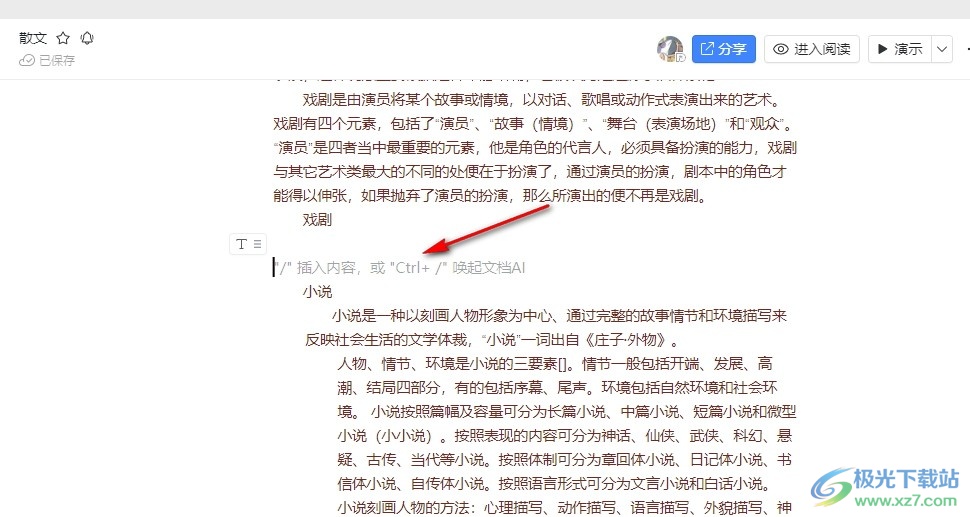
4、第四步,輸入“/”之后,我們在菜單列表中找到“分欄”工具,點擊打開該工具
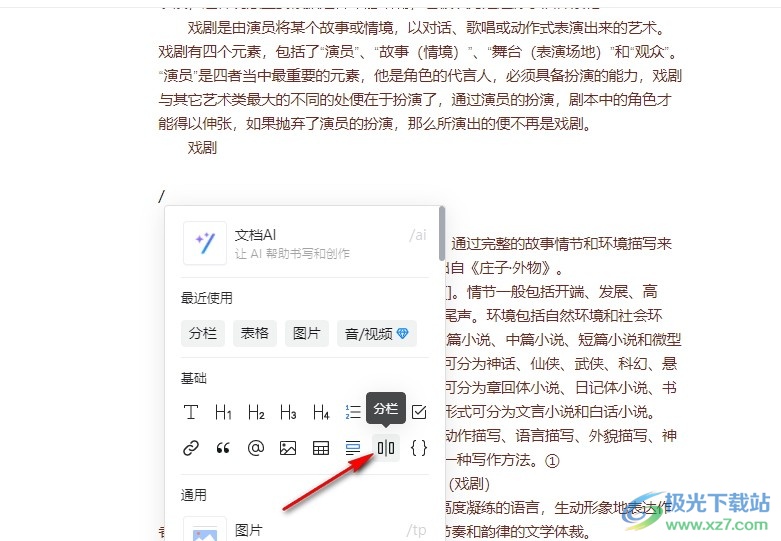
5、第五步,添加好分欄之后,我們就可以將文檔中內容復制粘貼到分欄中了
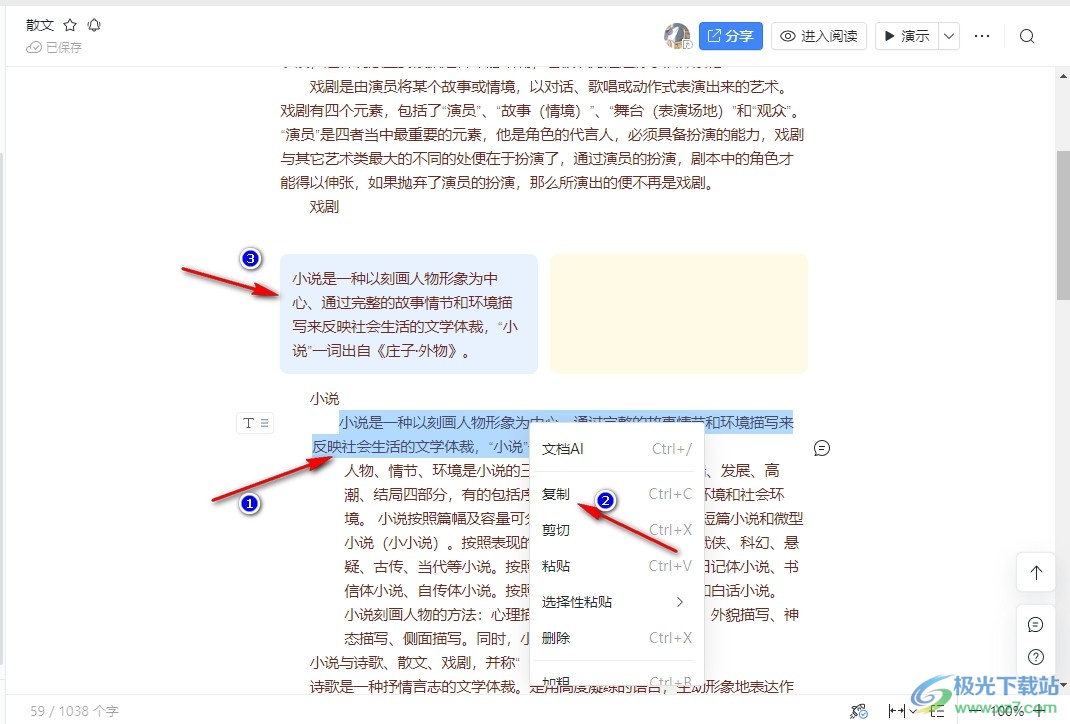
以上就是小編整理總結出的關于釘釘文檔將文字分欄的方法,我們在釘釘的文字文檔編輯頁面中輸入“/”,然后點擊分欄選項,添加好分欄之后,我們將文字內容復制粘貼到對應的分欄中即可,感興趣的小伙伴快去試試吧。
標簽釘釘文檔將文字分欄,釘釘文檔
相關推薦
相關下載
熱門閱覽
- 1百度網盤分享密碼暴力破解方法,怎么破解百度網盤加密鏈接
- 2keyshot6破解安裝步驟-keyshot6破解安裝教程
- 3apktool手機版使用教程-apktool使用方法
- 4mac版steam怎么設置中文 steam mac版設置中文教程
- 5抖音推薦怎么設置頁面?抖音推薦界面重新設置教程
- 6電腦怎么開啟VT 如何開啟VT的詳細教程!
- 7掌上英雄聯盟怎么注銷賬號?掌上英雄聯盟怎么退出登錄
- 8rar文件怎么打開?如何打開rar格式文件
- 9掌上wegame怎么查別人戰績?掌上wegame怎么看別人英雄聯盟戰績
- 10qq郵箱格式怎么寫?qq郵箱格式是什么樣的以及注冊英文郵箱的方法
- 11怎么安裝會聲會影x7?會聲會影x7安裝教程
- 12Word文檔中輕松實現兩行對齊?word文檔兩行文字怎么對齊?

網友評論